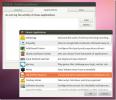Jak skonfigurować DXVK w Wine w systemie Linux
DXVK (znany również jako DirectX to Vulkan) jest jednym z narzędzi zawartych w Funkcja Steam Play. To fantastyczne narzędzie, które może konwertować wywołania graficzne Microsoft DirectX 11 i DirectX 10 na Vulkan, API grafiki open source kompatybilne z Linuksem. Podczas gdy DXVK jest używany głównie w Steam Play, nie jest to jedyne miejsce, w którym użytkownicy Linuksa mogą skorzystać z tej fantastycznej technologii. DXVK może uruchamiać wszelkiego rodzaju gry wideo DirectX poza Steam! W tym przewodniku pokażemy, jak skonfigurować DXVK w Wine, abyś mógł go używać do grania w nowoczesne gry wideo bez pomocy Steam Play!
Zainstaluj Wine Staging
DXVK wymaga najnowszej wersji Wine (inaczej Wine Staging) do uruchomienia. Dlatego musimy pokazać, jak zainstalować najnowsze pakiety Wine w systemie Linux, zanim przejdziemy do tego, jak zdobyć pakiety DXVK.
Najlepszym sposobem na zainstalowanie pakietów Wine Staging w większości dystrybucji Linuksa jest przejdź na oficjalną stronę WineHQ. Na stronie mają szczegółową listę wszystkich dystrybucji Linuksa, które zawierają pakiety Wine Staging. Pomogą ci dowiedzieć się, jak to zrobić.
Jeśli nie rozumiesz WineHQ i potrzebujesz wskazówek, zachęcamy do zapoznania się z naszym postem na temat instalacji Wine Staging w systemie Linux. Omówimy w nim, jak uruchomić system Ubuntu, Debian, Arch Linux, Fedora, a nawet OpenSUSE!
Uzyskaj DXVK
Niestety DXVK nie zawiera zestawu pakietów Wine w większości dystrybucji Linuksa. Zamiast tego, jeśli chcesz skorzystać z tej technologii, musisz usiąść i ręcznie załadować wszystko. Na szczęście nie jest trudno uzyskać najnowszą wersję DXVK w większości dystrybucji Linuksa.
Aby DXVK działał na wybranej dystrybucji Linuksa, uruchom terminal, naciskając Ctrl + Alt + T lub Ctrl + Shift + T. na klawiaturze. Stamtąd przewiń w dół, znajdź system operacyjny Linux, którego używasz na komputerze, i postępuj zgodnie z instrukcjami dla niego przygotowanymi.
Ubuntu
Nie ma żadnych pakietów DXVK, o których można by mówić w żadnym ze źródeł oprogramowania Ubuntu Linux. Na szczęście, ponieważ Ubuntu jest podobny do Debiana, można zamiast tego zainstalować pakiety Debian DXVK.
Aby dostać się do pakietów Debian DXVK, uruchom terminal i użyj wget pobierz polecenia poniżej.
wget http://ftp.br.debian.org/debian/pool/main/d/dxvk/dxvk_0.96+ds1-1_all.deb. wget http://ftp.br.debian.org/debian/pool/main/d/dxvk/dxvk-wine64-development_0.96+ds1-1_amd64.deb
Po pobraniu pakietów użyj dpkg polecenie załadowania ich do systemu Ubuntu.
sudo dpkg -i dxvk *
Po zainstalowaniu pakietów DXVK na Ubuntu, musisz uruchomić apt install za pomocą przełącznika „f”, aby poprawić zależności, których nie zainstalował Ubuntu podczas początkowej instalacji pakietu.
sudo apt install -f
Debian
Użytkownicy Debiana mają dostęp do DXVK za pośrednictwem repozytorium oprogramowania „Main”. Aby go zainstalować, wprowadź następujące dane Apt-get polecenie pakietu poniżej.
sudo apt-get install dxvk
Arch Linux
W Arch Linux, jeśli chcesz używać DXVK, musisz użyć AUR. Aby wchodzić w interakcje z AUR, musisz zainstalować w systemie pakiety Git i Base-devel w następujący sposób Pacman Komenda.
sudo pacman -S git base-devel
Po zainstalowaniu pakietów Git i Base-devel w Arch Linux, czas zainstalować pomocnika AUR Trizen, ponieważ pomoże on szybko skonfigurować DXVK i ważne zależności.
klon gita https://github.com/trizen/trizen cd trizen. makepkg -sri
Teraz, gdy masz już zainstalowany pomocnik Trizen AUR, użyj go do skonfigurowania DXVK na komputerze Arch Linux.
trizen -S dxvk-bin
Fedora
Wersja 0.94 DXVK jest dostępna w usłudze kompilacji OpenSUSE dla Fedory 29 i 28. Aby go zainstalować, upewnij się, że masz najnowszą wersję Wine Staging. Następnie użyj następujących Dnf polecenie instalacji pakietu, aby uzyskać DXVK w systemie.
Fedora 29
instalacja sudo dnf http://download.opensuse.org/repositories/home:/gasinvein:/fedora/Fedora_29/x86_64/dxvk-0.94-2.fc29.1.x86_64.rpm
Fedora 28
instalacja sudo dnf http://download.opensuse.org/repositories/home:/gasinvein:/fedora/Fedora_28/x86_64/dxvk-0.94-2.fc28.1.x86_64.rpm
OpenSUSE
Aby zainstalować DXVK na OpenSUSE, przejdź do ta strona na OBS. Tam kliknij przycisk „1 Click Install” obok wydania, aby go skonfigurować.
Kod źródłowy
Kod źródłowy DXVK działa na Github, więc jeśli chcesz go użyć w mniej znanej dystrybucji Linuksa, kliknij ten link tutaj.
Skonfiguruj DXVK
Pakiety DXVK są skonfigurowane w twoim systemie, ale nie są jeszcze gotowe do pracy i muszą zostać skonfigurowane. Aby rozpocząć proces konfiguracji, uruchom terminal i postępuj zgodnie z instrukcjami, aby uruchomić narzędzie do automatycznej konfiguracji DXVK.
Ubuntu / Debian
W systemach Ubuntu i Debian możesz rozpocząć konfigurację DXVK, uruchamiając prosty skrypt Shell. Aby uruchomić skrypt powłoki, musisz wykonać następujące czynności. Najpierw użyj Płyta CD polecenie, aby przenieść sesję terminala z folderu domowego (~ /) do /usr/lib/dxvk/wine64-development/.
cd / usr / lib / dxvk / wine64-development /
W katalogu wine64-development możesz uruchomić skrypt za pomocą:
./setup_dxvk.sh
Fedora / OpenSUSE

Użytkownicy używający DXVK na Fedorze lub OpenSUSE muszą używać Winetricks, aby wykonać setup_dxvk.verb plik w /usr/share/dxvk/. Zainstaluj najnowszą wersję Winetricks. Następnie użyj Płyta CD polecenie, aby przejść do folderu DXVK.
Uwaga: nie wiesz, jak skonfigurować Winetricks? Udaj się na Pkgs.org i dowiedz się, jak uruchomić system operacyjny.
cd / usr / share / dxvk /
W katalogu uruchom następujące polecenie Winetricks. Upewnij się, że nie używasz sudo, albo to nie zadziała!
winetricks --force setup_dxvk.verb
Arch Linux
Pakiet Arch Linux DXVK w AUR powinien automatycznie skonfigurować DXVK dla Ciebie, więc nie ma potrzeby konfiguracji tutaj.
Ogólny Linux
Jeśli skompilowałeś DXVK z kodu źródłowego, musisz ręcznie skonfigurować DXVK z Wine. Instrukcje, jak to zrobić, znajdują się na stronie Github DXVK.
Uruchamianie gier z DXVK
Po skonfigurowaniu bibliotek DXVK i połączeniu z Wine, będziesz mógł go używać do natychmiastowego uruchamiania większości nowoczesnych gier Windows. Aby uzyskać więcej informacji na temat uruchamiania gier w Wine, przejdź do WineHQ.org, kliknij pole wyszukiwania i przejrzyj wyniki gry wideo, którą chcesz uruchomić.

Nie chcesz zajmować się WineHQ? Sprawdź listę kompatybilności DXVK GamingOnLinux zamiast. Pomoże Ci dowiedzieć się, które gry działają dobrze w DXVK, a które nie.
Poszukiwanie
Najnowsze Posty
Edytuj obrazy i przeglądaj je w synchronizacji na wielu komputerach przez sieć LAN za pomocą Nomacs
Przeglądarki obrazów w systemie Windows i na innych głównych platfo...
Wyłącz i usuń dzienniki Zeitgeist w Ubuntu za pomocą Menedżera dzienników aktywności
Usługa Zeitgeist jest wstępnie zainstalowana w Ubuntu i rejestruje ...
Jak zainstalować aplikację szybkiego uruchamiania ULauncher w systemie Linux
Ulauncher to doskonały program uruchamiający aplikacje, który po za...